A Steam Disk írási hiba egyszerű javítása Windows 10 rendszeren
Steam Disk Write Disk Error hibát észlel Windows 10 rendszeren a játék frissítése vagy letöltése közben? Íme néhány gyorsjavítás, amellyel megszabadulhat a hibaüzenettől.
Az alábbiakban megtalálja a legjobb és bevált hibaelhárítási ötleteket az „iPhone Stuck on Emergency SOS” probléma megoldásához.
Az iOS 10-től és az újabb iOS-kiadásoktól kezdve az Apple bevezette az Emergency SOS funkciót. Lehetővé teszi, hogy értesítse a megfelelő segélyszolgálati hatóságot a településen, ha olyan vészhelyzettel szembesül, mint autóbaleset, tűz, rablás, betegség stb.
Ezenkívül az iPhone értesíti az Apple Health alkalmazás vészhelyzeti kapcsolattartóját egy üzenettel a tartózkodási helyéről. A közelmúltban azonban számos felhasználó jelentette a befagyott vészhelyzeti segélykérőt, még akkor is, ha a segélyhívókkal fejezi be a hívást.
Olvasson tovább, hogy megtudja, hogyan szabadulhat meg ettől a bosszantó iPhone-tól, amely az SOS-problémák miatt ragadt meg, és hogyan térhet vissza szokásos munkájához.
Olvassa el még: Miért írja ki a telefonom, hogy „Csak segélyhívások”?
Az iPhone beragadásának lehetséges okai a SOS vészhelyzetben
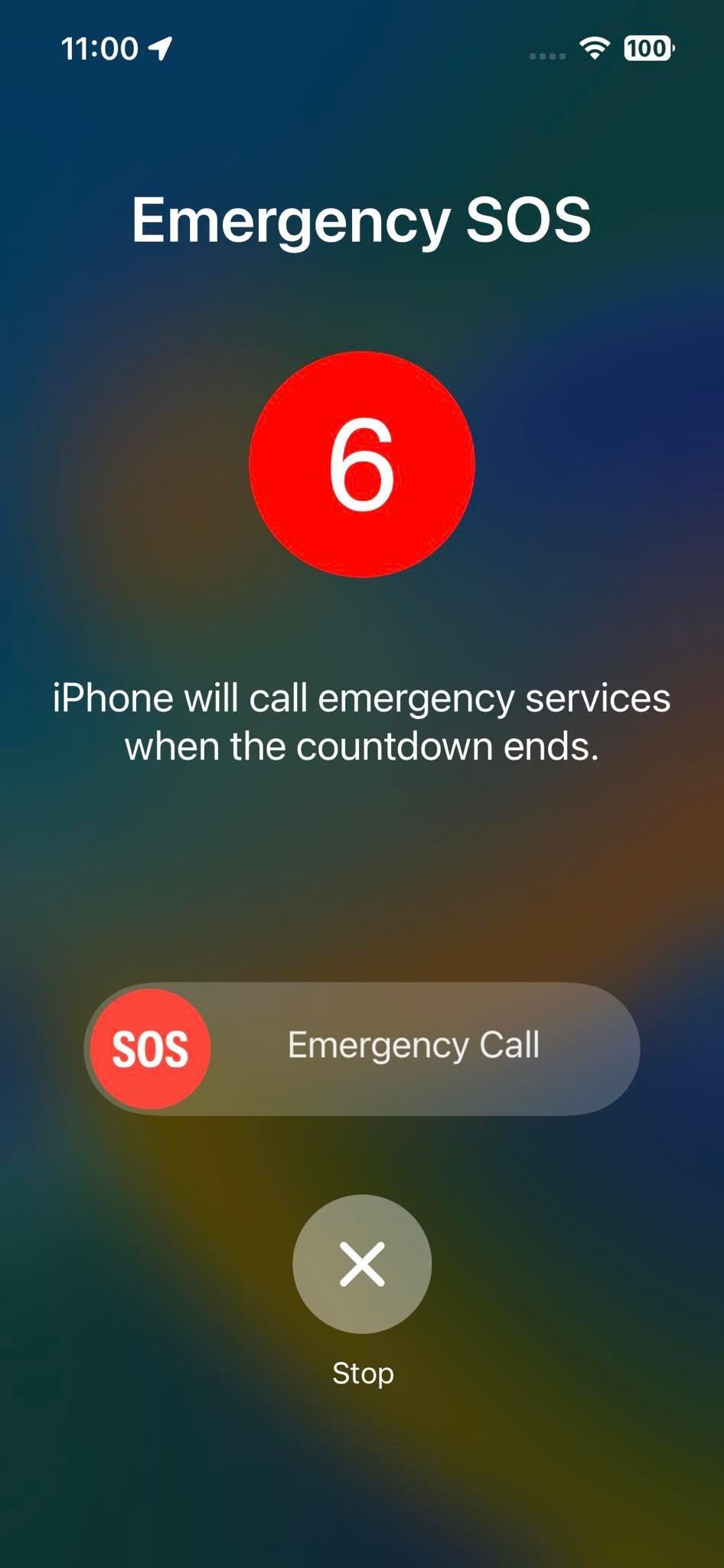
Hogyan lehet megjavítani a vészhelyzeti SOS-en elakadt iPhone-t
Az alábbiakban megtalálja azokat az ismert okokat, amelyek miatt az iPhone elakadt az SOS-problémában:
A fenti okok mellett sok ismeretlen ok áll az „iPhone elakadt a vészhelyzeti SOS-en” hiba mögött.
Olvassa el még: 15 legjobb iOS 16 Beta 3 funkció, amelyet most ki kell próbálnia
Az iPhone elakadt a vészhelyzeti SOS-ben: A legjobb javítások
Az alábbiakban megtalálhatja azokat a bevált javításokat, amelyek segítségével megpróbálhatja kioldani iPhone készülékét a vészhelyzeti segélyhívó módból:
1. Állítsa le a hely kézi megosztását
Az Emergency SOS állapot letiltásához iPhone-ján kövesse az alábbi lépéseket, miután befejezte a segélyhívást az elsősegélynyújtó ügyfélszolgálattal:
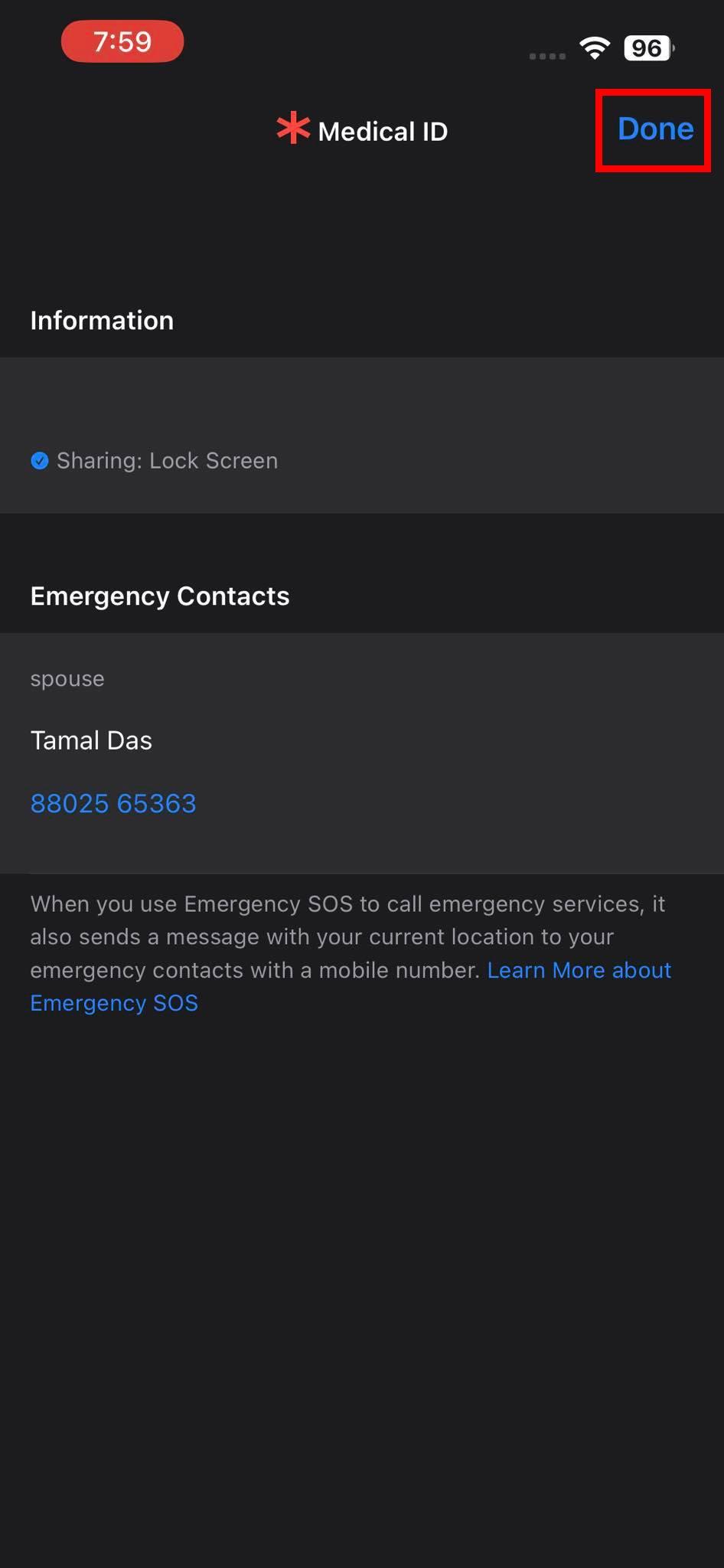
A Sürgősségi SOS orvosi azonosító képernyője
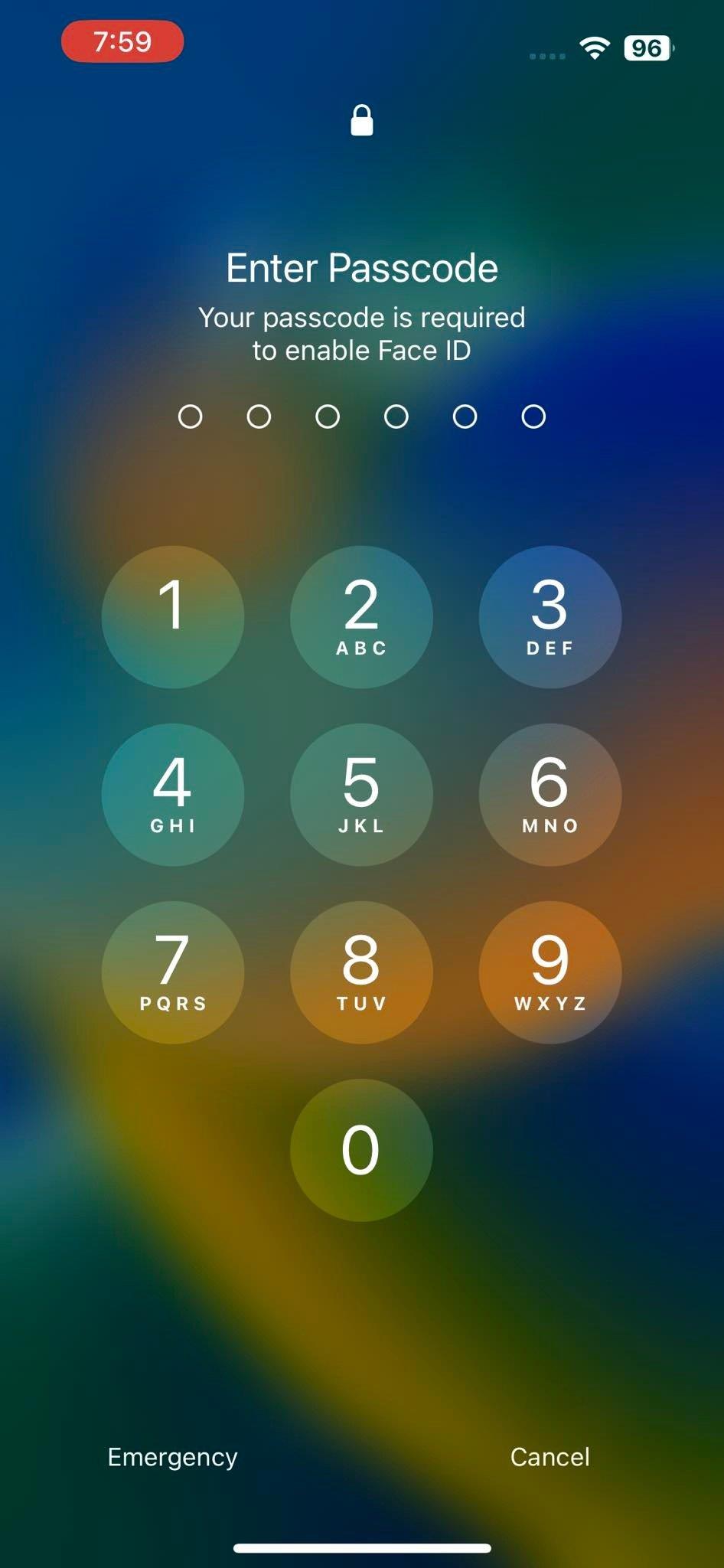
Az iPhone feloldásához lépjen be a jelszó képernyőre
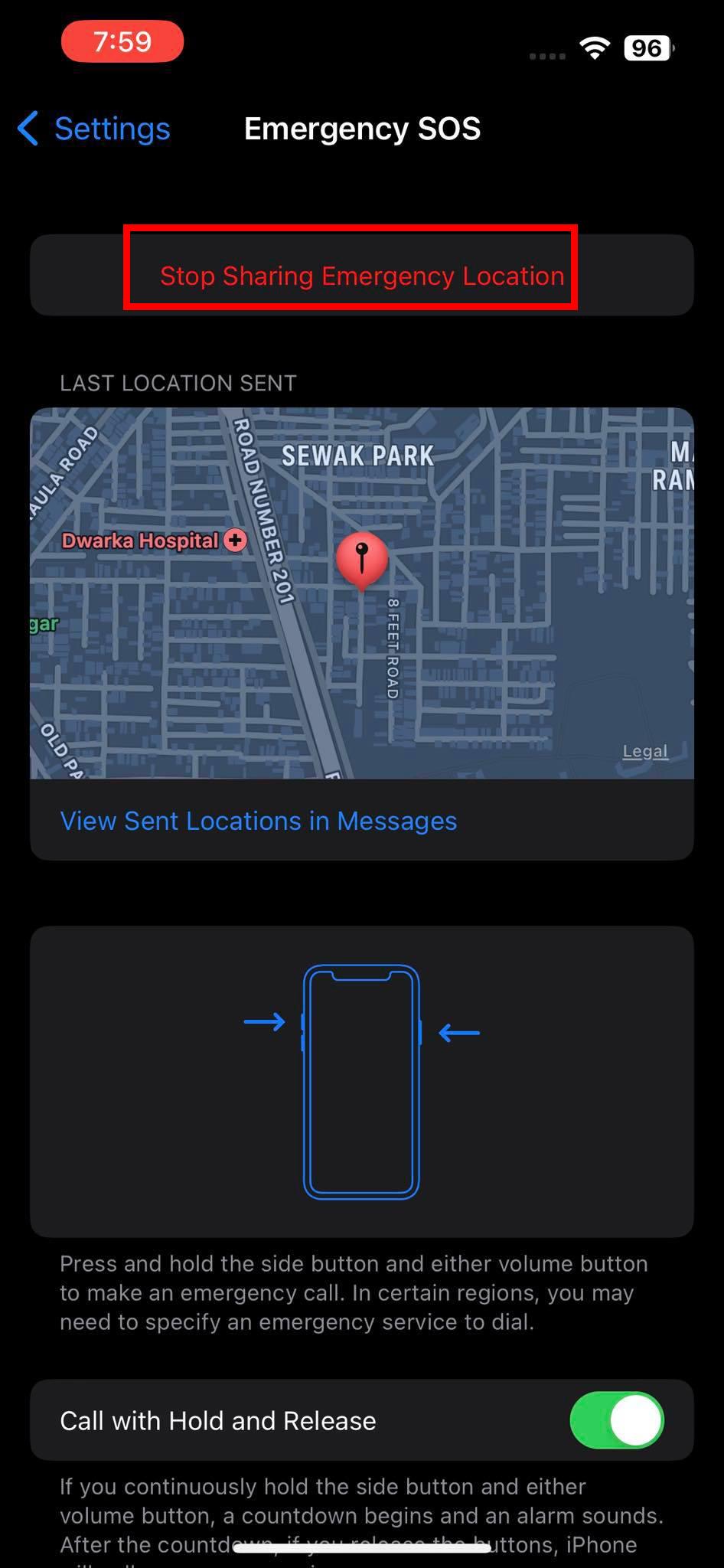
Állítsa le a vészhelyzeti helyzetmegosztást
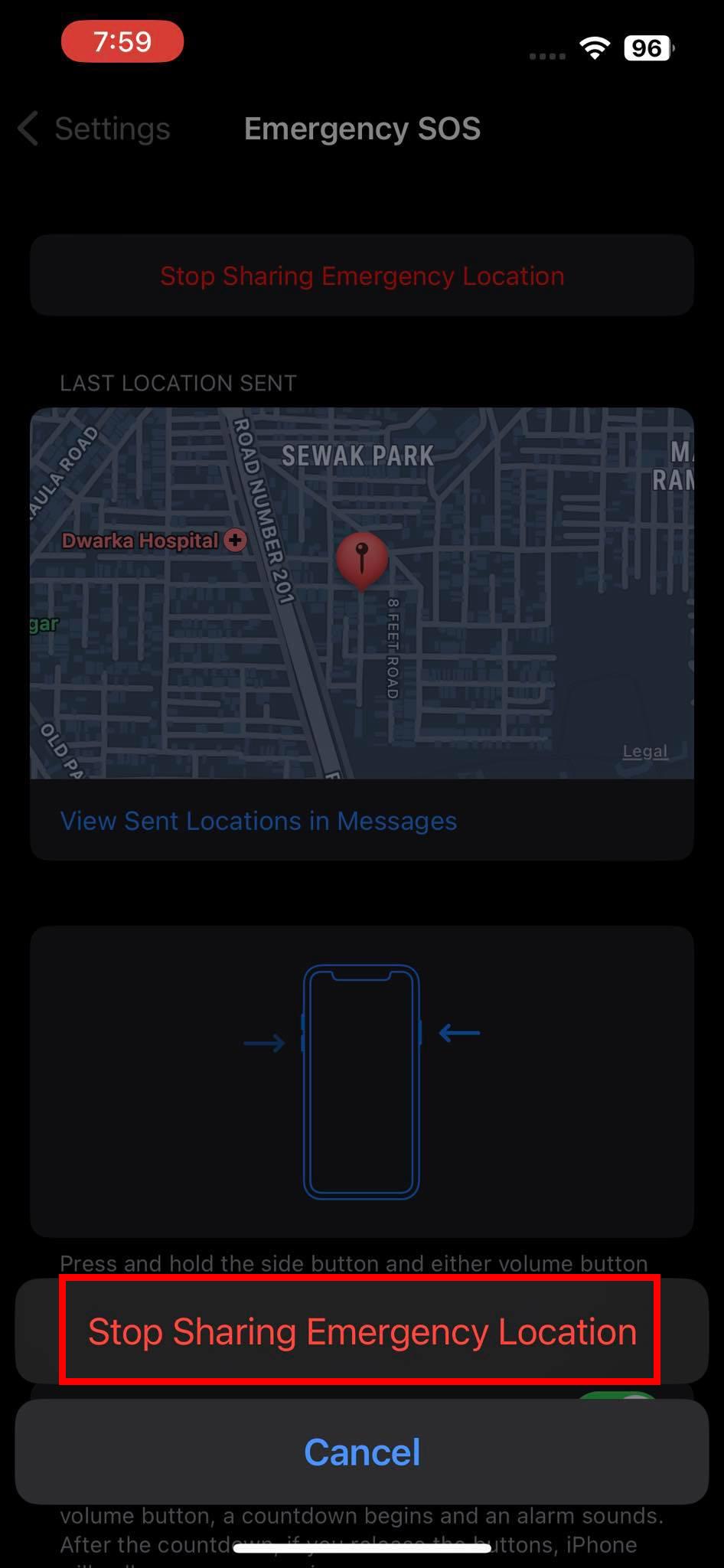
Állítsa le az Emergency SOS élő helyének megosztását
Ezen lépések végrehajtásával letilthatja a valós idejű helymegosztást, valamint a vészhelyzeti segélykérő eseményt.
Olvassa el még: A pontos helymeghatározás bekapcsolása iPhone-on és iPaden
2. Kapcsolja ki az Emergency SOS funkciót az iOS Beállítások alkalmazásból
Miután befejezte a segélyhívást az elsősegélynyújtókkal, és feloldotta iPhone-jának zárolását a PIN-kóddal, az alábbi lépések végrehajtásával megakadályozhatja a funkció véletlen aktiválását:
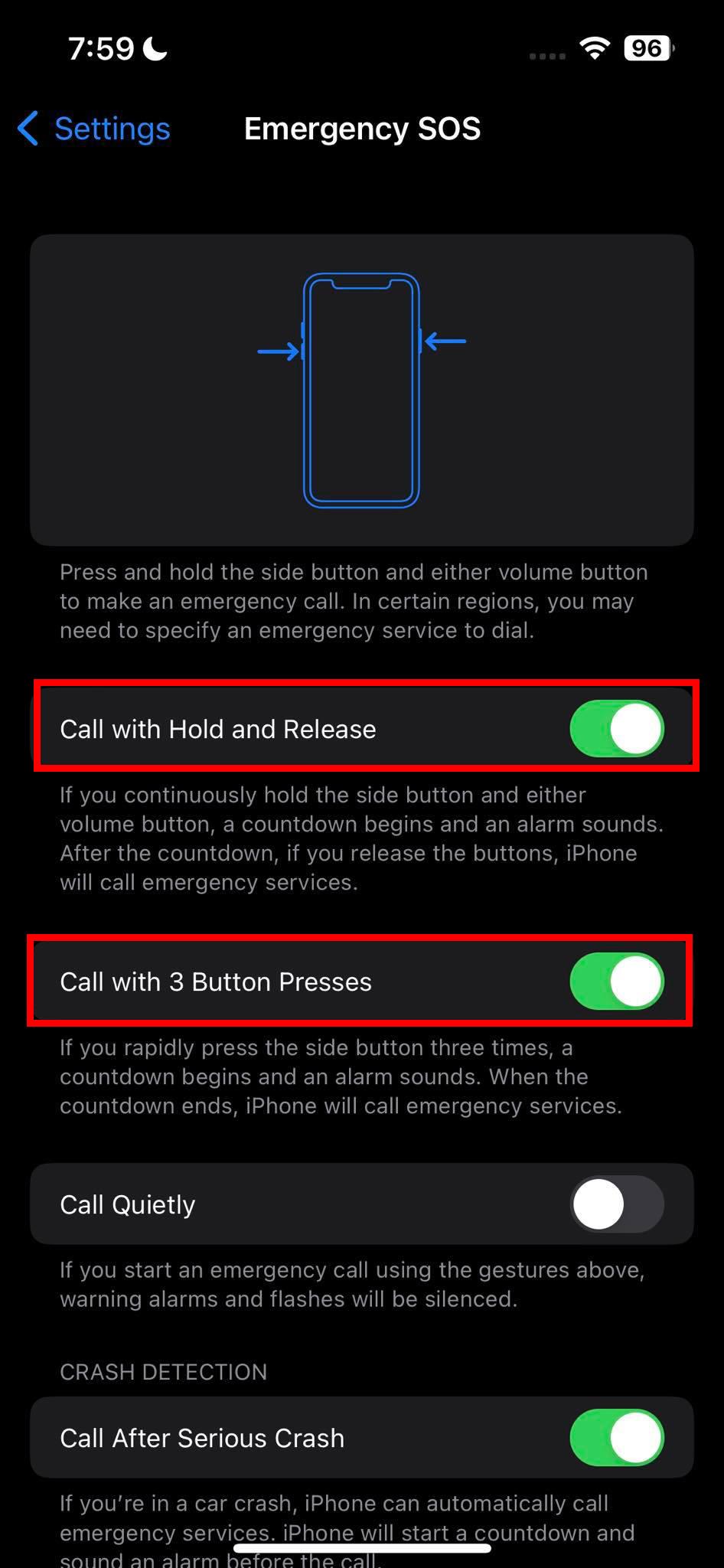
Kapcsolja ki az SOS funkciót, hogy javítsa a vészhelyzeti segélyhíváson elakadt iPhone-t
3. Tisztítsa meg az iPhone érintőképernyőjét
Ha nem tudja letiltani az Emergency SOS eseményt a képernyő alján található Stop (X) gomb megnyomásával, annak oka lehet, hogy a kijelző nem reagál. Az iPhone érintőképernyője leállhat az olajos szennyeződések vagy a víz fröccsenése miatt. Ilyen esetben a kijelzőt tiszta és puha pamutkendővel kell megtisztítani. Most próbálja meg újra leállítani az Emergency SOS-t a Stop (X) gomb megérintésével.
4. Kapcsolja ki és be az iPhone készüléket
Az „iPhone elakadt a vészhelyzeti segélyhíváson” probléma megoldásához kapcsolja ki iPhone-ját, várjon körülbelül 30 másodpercet, hogy lehűljön, majd kapcsolja be újra. Kövesse az alábbi lépéseket az iPhone kikapcsolásához:
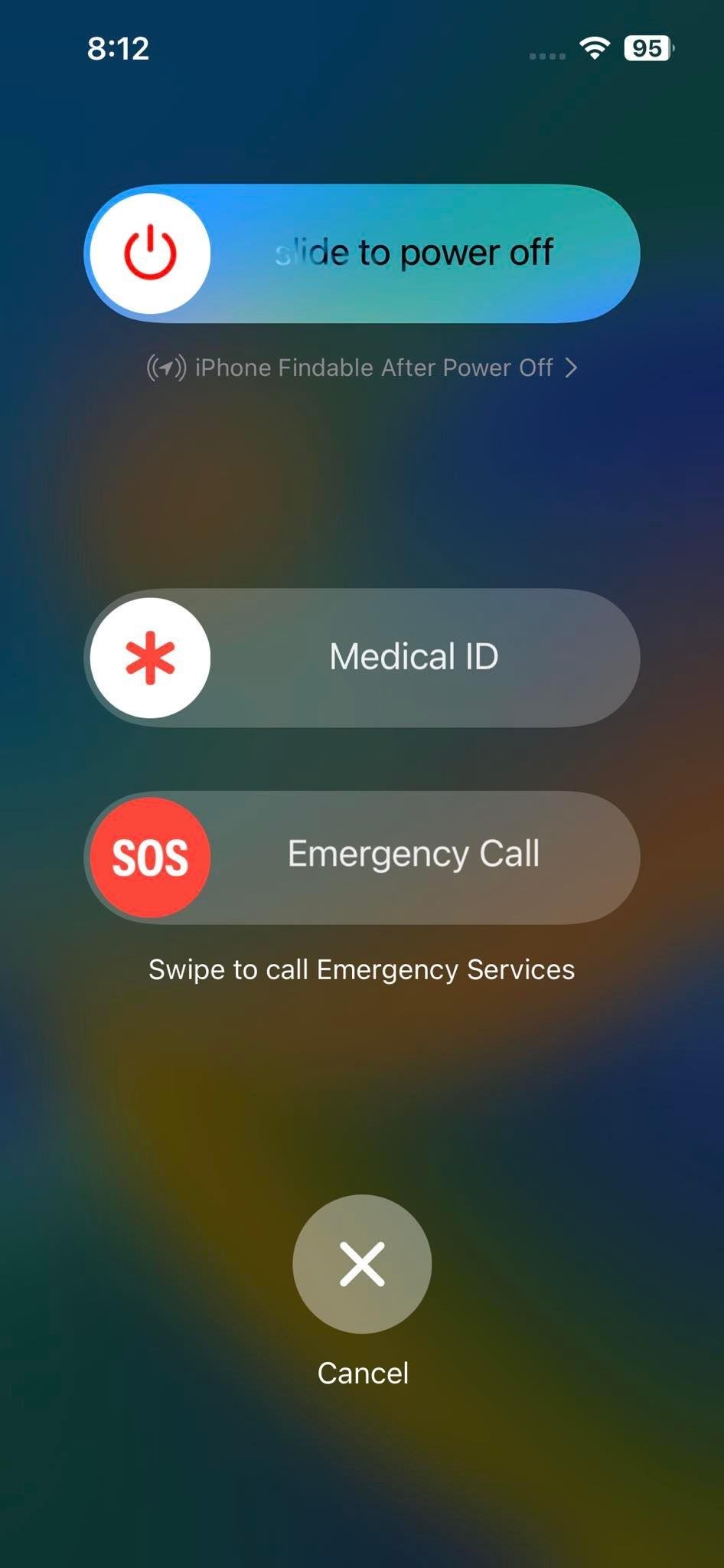
Csúsztassa a kikapcsoláshoz
5. Az iPhone kényszerített visszaállítása
Az iPhone-on többféle módon is kényszerítheti a visszaállítást. A módszer iPhone-modelltől és iOS-verziótól függően változik. Általában speciális sorrendben kell megnyomnia a hangerő fel, le és oldalsó gombokat az újraindítás kényszerítéséhez.
Olvassa el az iPhone vagy iPad lefagyott vagy lezárt képernyőjének javítása cikk iPhone vagy iPad kényszerített újraindítása című részét, hogy megtalálja a kényszer-visszaállítás lépéseit az összes iPhone-modellhez.
6. Frissítse az iPhone készüléket PC-n vagy Mac-en
A hibás iOS-frissítés által okozott „iPhone elakadt a vészhelyzeti segélyhíváson” probléma megoldásához megpróbálhatja újra frissíteni iPhone-ját PC-n vagy Mac-en az iTunes vagy a Finder alkalmazással. Íme a követendő lépések:
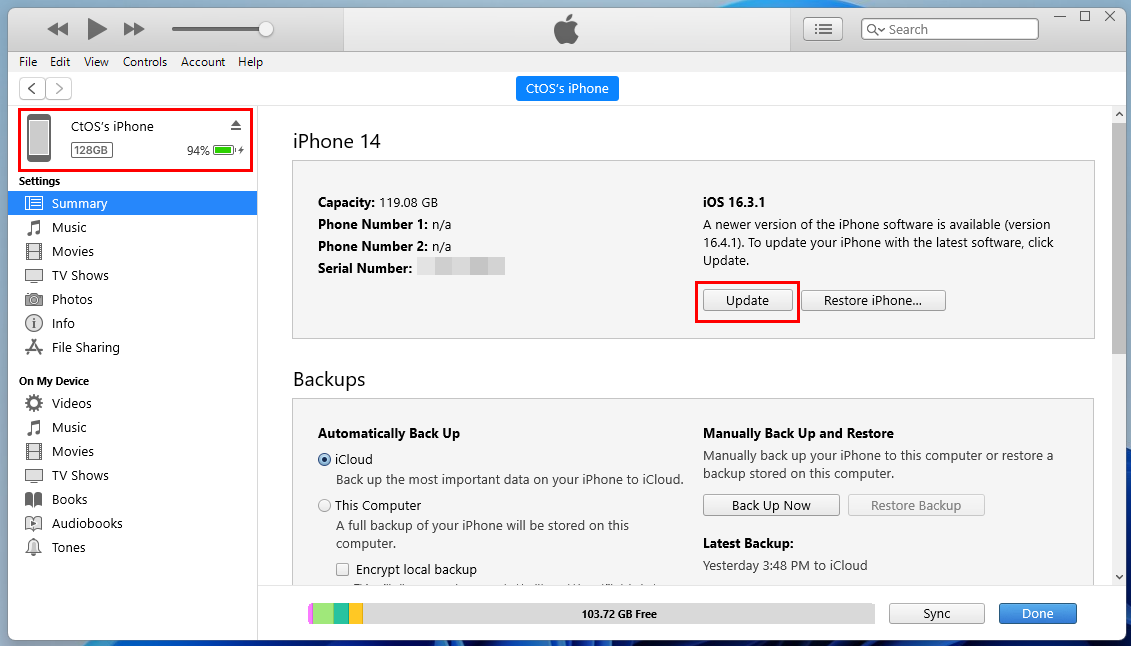
Ismerje meg, hogyan frissítheti az iPhone-t az iTunes alkalmazásból
A macOS Catalina vagy újabb rendszert futtató iMac vagy MacBook esetén egyszerűen megnyithatja a Finder alkalmazást, miután csatlakoztatta az iPhone-t a Mac számítógéphez USB-kábellel. A Finder alkalmazásnak meg kell jelenítenie az iPhone nevét a bal oldali navigációs panelen. Kattintson iPhone-jára a Finder szoftverben, és meg kell találnia az iPhone frissítési lehetőséget az alkalmazás felületén. A lehetőségek az alábbiak szerint változhatnak:
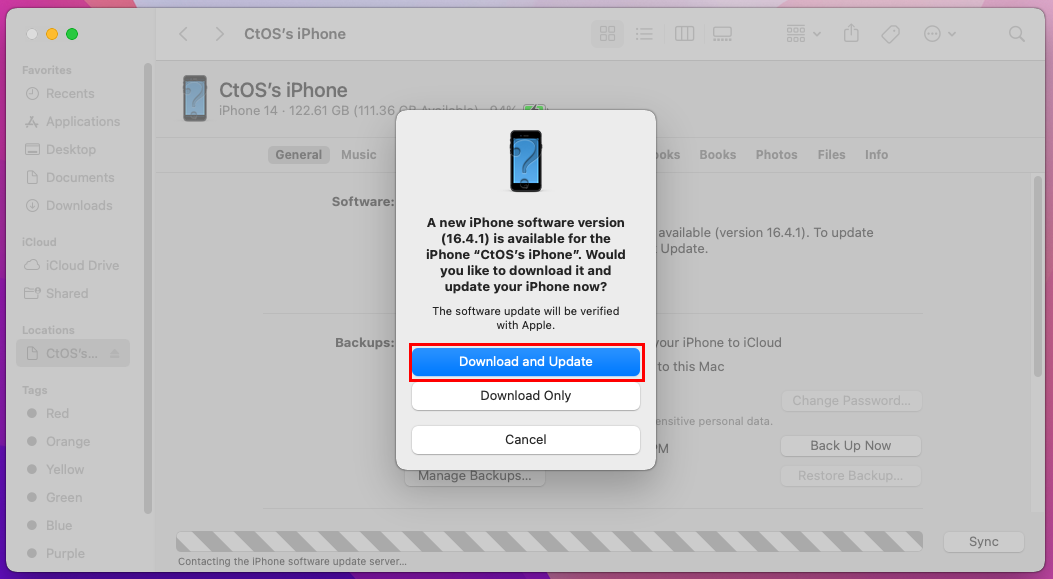
Ismerje meg, hogyan frissítheti iPhone-ját a Finder segítségével
7. Állítsa vissza az iPhone-t a helyreállítási módból
Az iPhone helyreállítási módba állításához és az iPhone Stuck on SOS probléma eszköz-visszaállítással történő megoldásához Windows PC-re vagy Mac-re lesz szüksége. A folyamat megkezdése előtt azonban feltétlenül készítsen biztonsági másolatot az eszközről, mivel ez a módszer törli az összes adatot az iPhone-on.
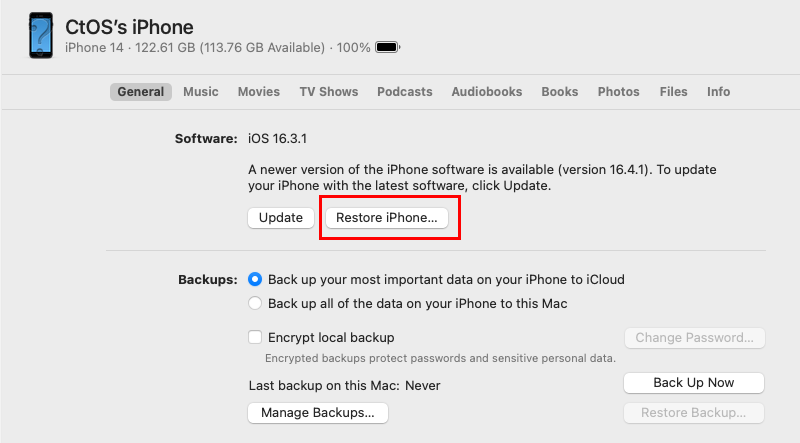
Állítsa vissza az iPhone opciót a Finder alkalmazásban Mac rendszeren
8. Az iPhone gyári beállításai a Find My segítségével
Ha hozzáfér az Apple ID azonosítójához és jelszavához, amelyet az iPhone beállításához használt, távolról törölheti az iPhone készüléket. Ne feledje, hogy ezzel törli az összes adatot az Apple okostelefonjáról. Ha azonban korábban engedélyezte az automatikus iCloud biztonsági mentést az iPhone-on, az adatok nagy részét visszaállíthatja az iCloudon keresztül.
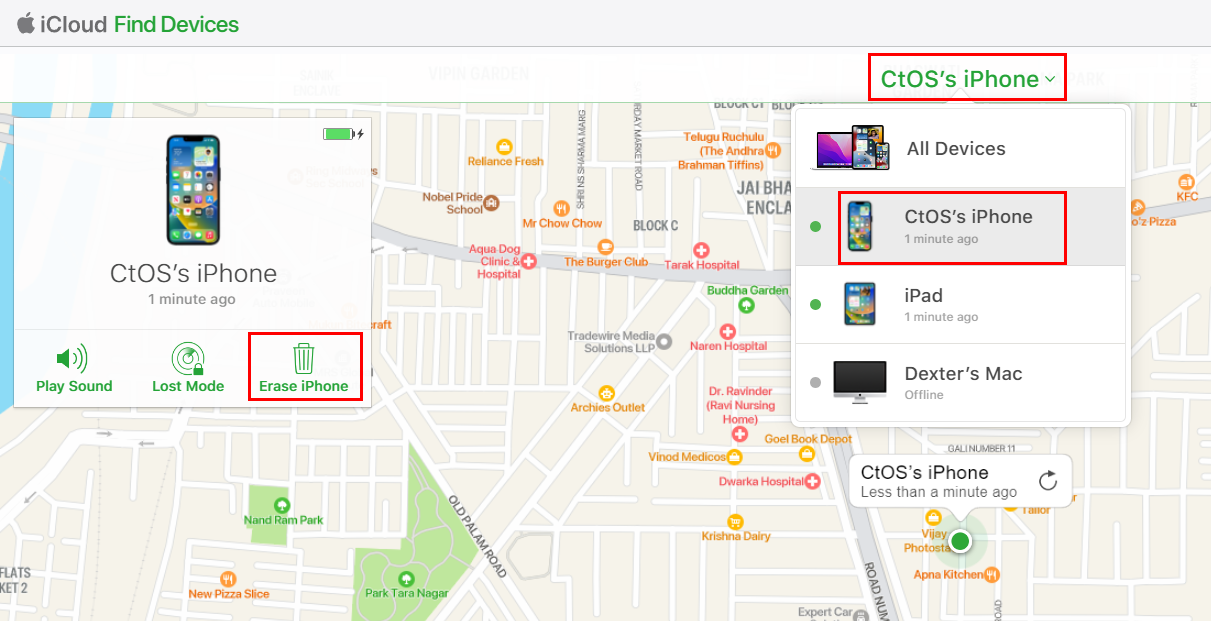
Az iPhone törlése a Find My iPhone alkalmazásból
Ez az! Amikor az eszköz a kezdőképernyőn van, többé nem kell látnia az „iPhone elakadt a vészhelyzeti SOS-en” hibaüzenetet.
9. Lépjen kapcsolatba az Apple támogatási csapatával
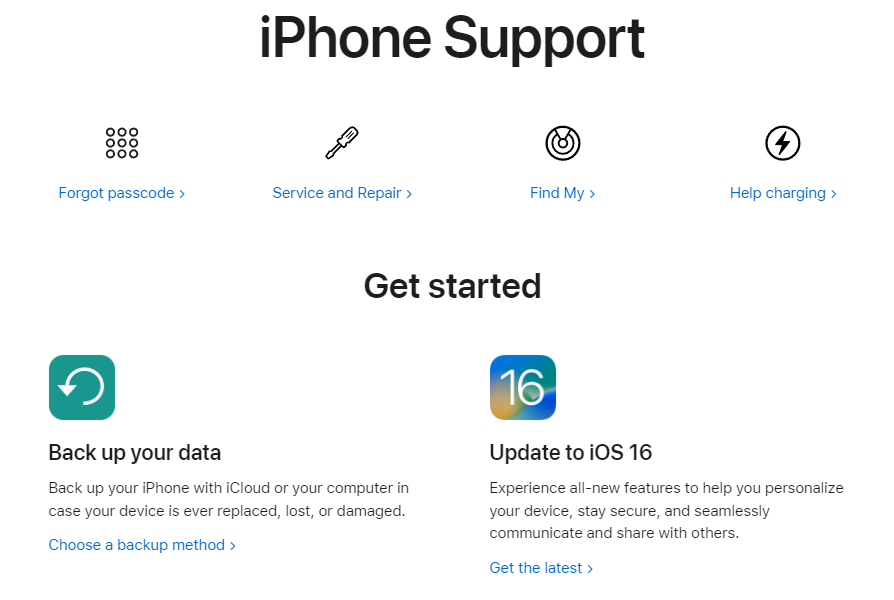
iPhone támogatási oldal az Apple Support oldalon
Ha a fent említett hibaelhárítási stratégiák nem segítenek az „iPhone elakadt a vészhelyzeti segélyhíváson” probléma megoldásában, azt javaslom, hogy kérjen szakmai segítséget az Apple ügyfélszolgálatától. Felveheti velük a kapcsolatot a Support.Apple.Com webhelyen.
GYIK
Ki lehet kapcsolni az Emergency SOS-t?
Biztos! Lehetősége van véglegesen letiltani az Emergency SOS funkciót iPhone-on. Ehhez lépjen a Beállítások > Vészhelyzeti segélykérő képernyőre, és tiltsa le a következő szolgáltatásokat:
A fentiek elvégzése után az Emergency SOS csak autóbaleset esetén fog működni, mivel nem kapcsolta ki a Call After Serious Crash funkciót.
Miért ragad a telefonom csak az SOS-re?
Az okok, amelyek mögött az iPhone leragadt az Emergency SOS-en, többnyire ismeretlenek. A következők azonban a sok iPhone-felhasználó által széles körben jelentett okok:
Olvassa el még: Adatok törlése iPhone vagy iPad készülékről törött képernyő esetén
Az iPhone beragadt az SOS: Final Words-be
Az iPhone-ján található vészhelyzeti segélykérő nagyszerű eszköz a segélyszolgálatok és a legközelebbi hozzátartozók tájékoztatására. Csak akkor használja bölcsen, ha valódi vészhelyzetben van, és segítségre van szüksége megyéje, önkormányzata, állama vagy országa megfelelő mentőhatóságától.
Kövesse a fenti hibaelhárítási tippeket, hogy kijavítsa a rendkívül bosszantó iPhone-t, amely a Vészhelyzeti SOS problémába ragadt Apple telefonján. Továbbá megjegyzést írjon alább, ha azt látja, hogy kihagytam egy másik módszert az SOS-en elakadt iPhone javítására.
Steam Disk Write Disk Error hibát észlel Windows 10 rendszeren a játék frissítése vagy letöltése közben? Íme néhány gyorsjavítás, amellyel megszabadulhat a hibaüzenettől.
Fedezze fel, hogyan távolíthat el alkalmazásokat a Windows 10 rendszerből a Windows Store segítségével. Gyors és egyszerű módszerek a nem kívánt programok eltávolítására.
Fedezze fel, hogyan tekintheti meg vagy törölheti a Microsoft Edge böngészési előzményeit Windows 10 alatt. Hasznos tippek és lépésről-lépésre útmutató!
A Google zökkenőmentessé tette a csoportos megbeszélések lebonyolítását. Tudd meg a Google Meet korlátait és lehetőségeit!
Soha nincs rossz idő a Gmail jelszavának megváltoztatására. Biztonsági okokból mindig jó rutinszerűen megváltoztatni jelszavát. Ráadásul soha
Az online adatvédelem és biztonság megőrzésének egyik alapvető része a böngészési előzmények törlése. Fedezze fel a módszereket böngészőnként.
Ismerje meg, hogyan lehet némítani a Zoom-on, mikor és miért érdemes ezt megtenni, hogy elkerülje a zavaró háttérzajokat.
Használja ki a Command Prompt teljes potenciálját ezzel a több mint 280 (CMD) Windows-parancsot tartalmazó átfogó listával.
Alkalmazhatja a Google Táblázatok feltételes formázását egy másik cella alapján, a Feltételes formázási segédprogrammal, a jelen cikkben ismertetettek szerint.
Kíváncsi vagy, hogyan használhatod a Rendszer-visszaállítás funkciót a Windows 11 rendszeren? Tudd meg, hogyan segíthet ez a hasznos eszköz a problémák megoldásában és a számítógép teljesítményének helyreállításában.







![Feltételes formázás egy másik cella alapján [Google Táblázatok] Feltételes formázás egy másik cella alapján [Google Táblázatok]](https://blog.webtech360.com/resources3/images10/image-235-1009001311315.jpg)
